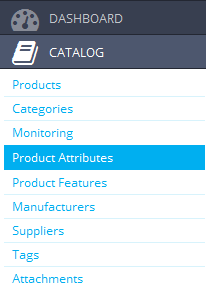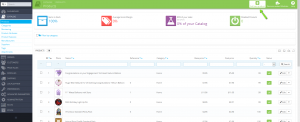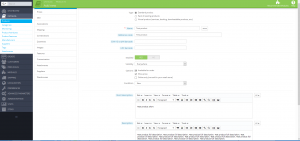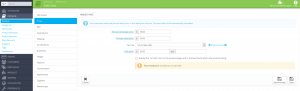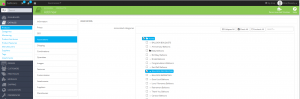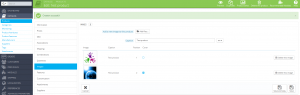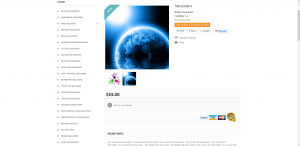- Web Templates
- E-commerce Templates
- CMS und Blog Templates
- Facebook Templates
- Website-Builder
PrestaShop 1.6.x. Wie fügt man ein neues Produkt hinzu
November 20, 2014
Dieses Tutorial zeigt, wie fügt man ein neues Produkt in PrestaShop 1.6.x hinzu.
PrestaShop 1.6.x. Wie fügt man ein neues Produkt hinzu
Um ein neues Produkt hinzuzufügen, sollen Sie die folgenden Schritte ausführen:
-
Öffnen Sie das Control Panel, gehen Sie in Catalog -> Products (Katalog -> Produkte) :
-
Drücken Sie den Button Add new (Neu hinzufügen):
-
Geben Sie die Produktart, den Namen und andere Information ein, fügen Sie kurze und volle Beschreibung hinzu :
-
Geben Sie den Status des Produktes ein und legen Sie Preise fest:
-
Im Bereich Associations (Verbände) sollen Sie die Kategorie für das Produkt wählen. Sie können auch eine neue Kategorie hinzufügen:
-
Im tab Images (Bilder) ist es möglich das Produktbild hochzuladen. Auch können Sie zusätzliche Bilder hochladen:
-
Stellen Sie die anderen Optionen, wenn es nötig ist, ein und speichern Sie die Änderungen.
-
Wir haben das neue Produkt hinzugefügt. Sie können es auf dem Bildschirmfoto sehen:
Um mehr Information über die Einstellungen und Optionen des Produktes zu erfahren, nutzen Sie die offizielle Anleitung PrestaShop Produktverwaltung.
Sie können auch das ausführliche Video-Tutorial nutzen: